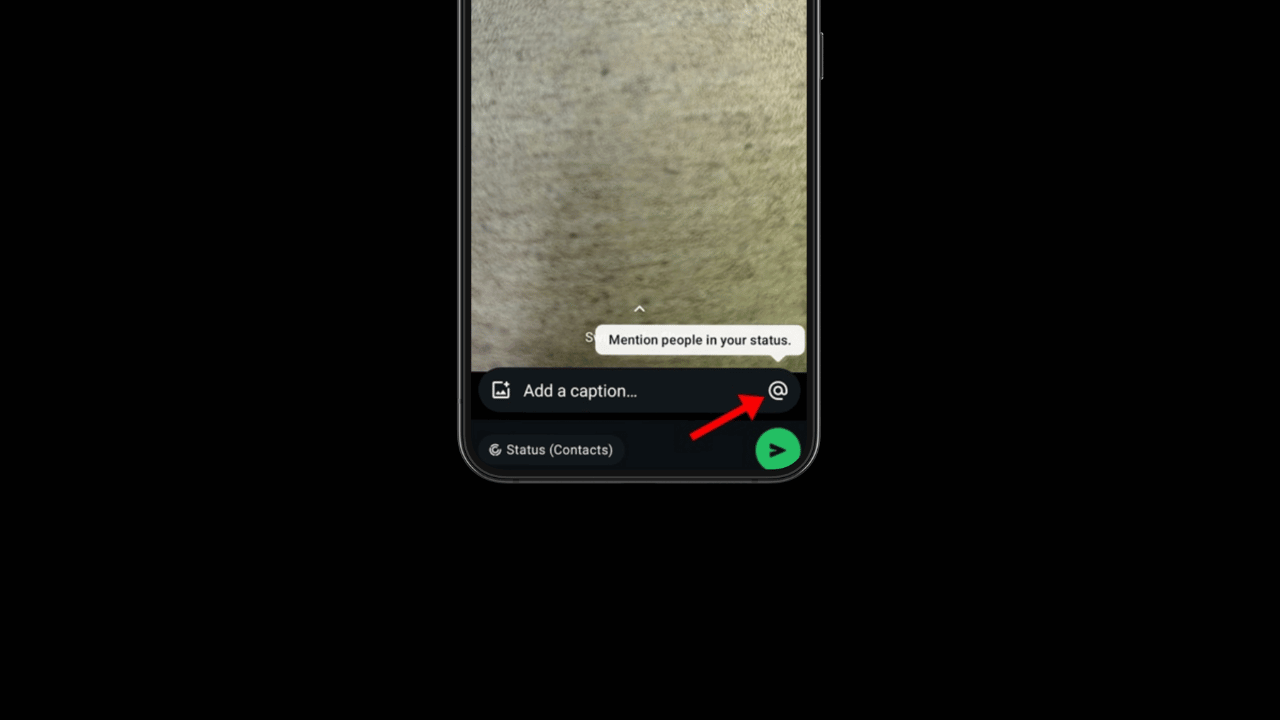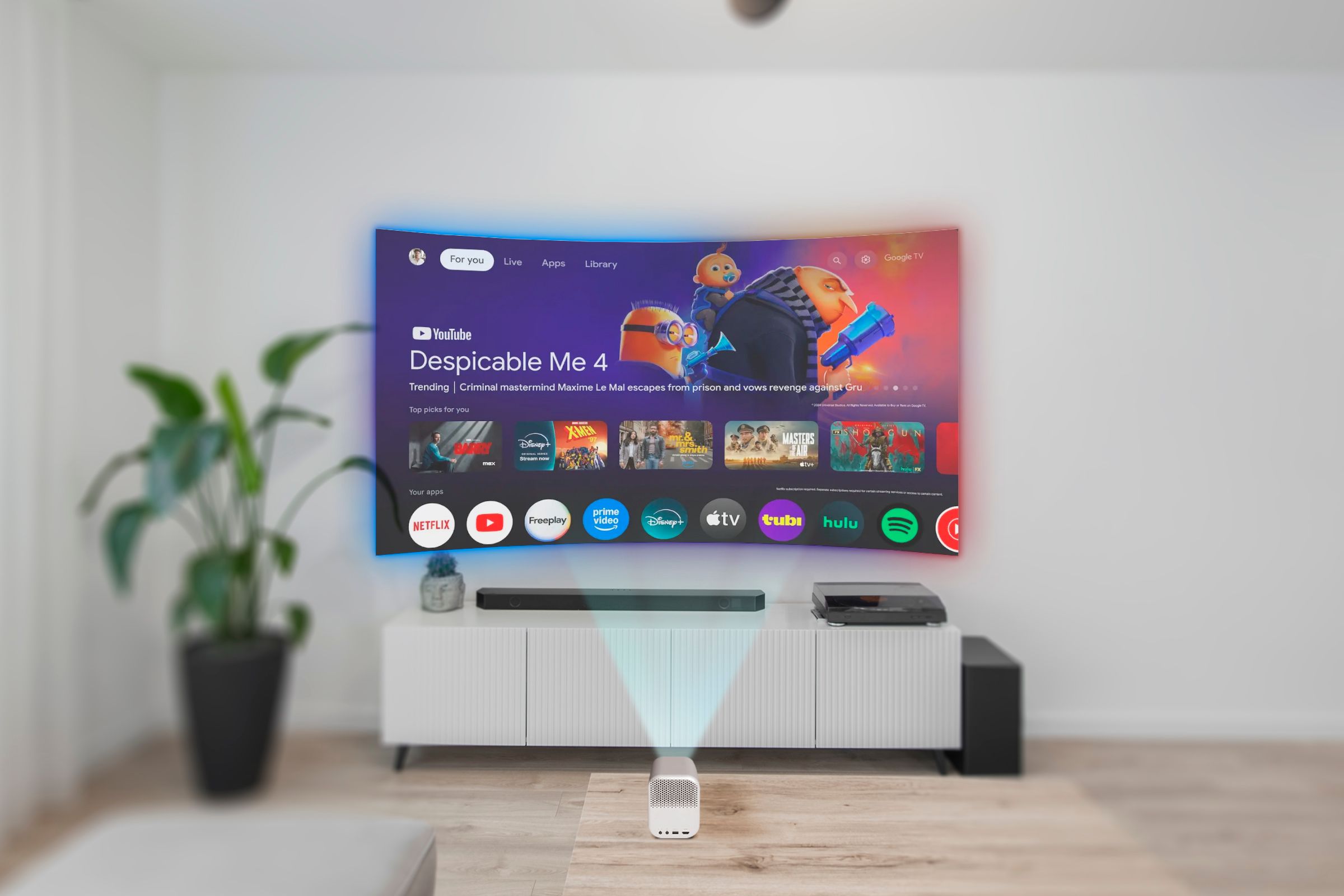Cómo mencionar a alguien en tu estado de WhatsApp: 6 pasos fáciles 📱✨
Hace unos meses, WhatsApp incorporó una nueva función de etiquetado en su sección de Estados. Si tenés la última versión de WhatsApp instalada, podés mencionar a alguien para avisarle que compartiste un estado que puede ver. 📲✨
Lo interesante es que WhatsApp te permite mencionar contactos individuales y grupos. Las personas o grupos que mencionaste pueden visualizar el estado y compartirlo con su audiencia. 👥💬
Sobre la función de menciones en el Estado de WhatsApp
Las menciones en los Estados de WhatsApp podrían ser un gran cambio de juego. Te permiten nombrar contactos en tu Estado de WhatsApp. 🔄
Esta función funciona como un etiquetado donde las personas/grupos mencionados reciben una notificación inmediata sobre tu actualización de estado. 🔔
¿Cómo mencionar a alguien en tu estado de WhatsApp?
Aunque WhatsApp lanzó esta función hace algunos meses, todavía no está disponible para todos los usuarios. Para usarla, necesitás actualizar la aplicación de WhatsApp desde Google Play Store o Apple App Store. 📥
Una vez que actualices la aplicación, seguí estos pasos sencillos para mencionar a alguien en tu Estado.
1. Abre la aplicación de WhatsApp en tu Android o iPhone.
2. Cuando la aplicación se abra, cambia a la pestaña de Actualizaciones en la parte inferior de la pantalla.
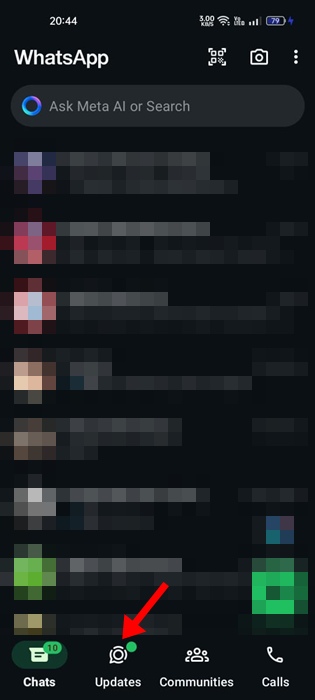
3. Toca Agregar Estado en la sección de Estados.
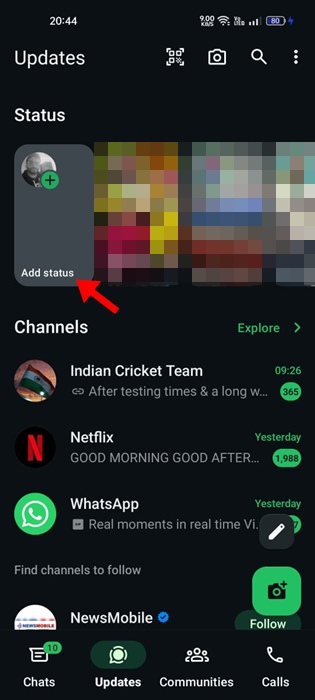
4. Elegí el archivo multimedia que querés compartir. Para mencionar a un contacto, toca el símbolo @ en la esquina inferior derecha.
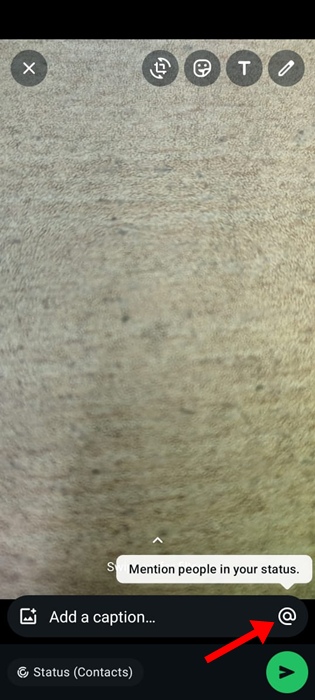
5. En la pantalla de Agregar Menciones, seleccioná los contactos que querés mencionar.
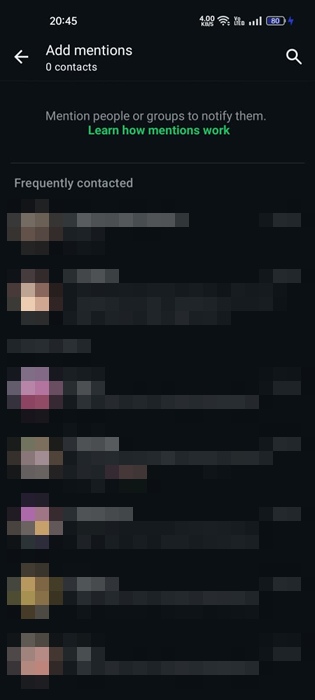
6. Una vez que seleccionaste los contactos, toca el botón de flecha para actualizar tu Estado.
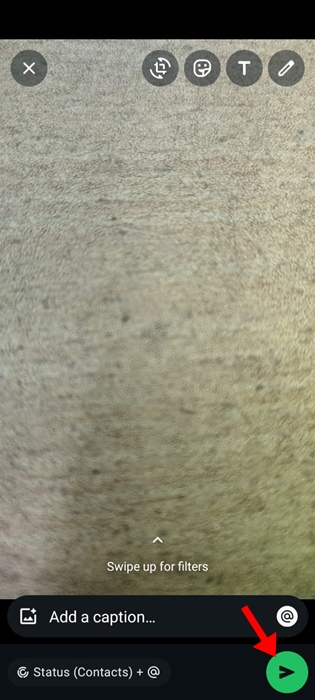
Aspectos importantes sobre las menciones en los Estados
Aunque cualquier usuario de WhatsApp puede mencionarte en su Estado, hay algunas cosas que deberías tener en cuenta. Aquí te dejamos algunas:
- Si alguien te menciona individualmente, las otras personas que vean el estado no sabrán que fuiste mencionado.
- Ni siquiera las otras personas mencionadas en el Estado podrán ver que te mencionaron.
- Si estás en un grupo que fue mencionado, todos los miembros del grupo podrán ver el Estado mencionado.
- Podés volver a compartir el contenido del Estado como si fuera tuyo.
- Para dejar de recibir menciones en los Estados, podés bloquear a la persona o salir y eliminar el grupo.
Este artículo explica cómo mencionar a alguien en tu Estado de WhatsApp. Déjanos saber si necesitás más ayuda sobre este tema en los comentarios. Además, si te parece útil esta guía, ¡no te olvides de compartirla con tus amigos! 🤝📢